Självstudie: Konfigurera regelmotorn
Viktigt!
Azure Front Door (klassisk) dras tillbaka den 31 mars 2027. För att undvika avbrott i tjänsten är det viktigt att du migrerar dina Azure Front Door-profiler (klassiska) till Azure Front Door Standard- eller Premium-nivån senast i mars 2027. Mer information finns i Azure Front Door (klassisk) tillbakadragning.
Den här självstudien visar hur du skapar en regelmotorkonfiguration och din första regel i både Azure-portalen och CLI.
I den här självstudien lär du dig att:
- Konfigurera regelmotorn med hjälp av portalen.
- Konfigurera regelmotorn med Hjälp av Azure CLI
Förutsättningar
- Innan du kan slutföra stegen i den här kursen behöver du skapa en Front Door. Mer information finns i Skapa en Front Door (klassisk).
Konfigurera regelmotorn i Azure-portalen
I din Front Door-resurs (klassisk) väljer du Regelmotorkonfiguration under Inställningar i menyfönstret till vänster. Välj + Lägg till, ge konfigurationen ett namn och börja skapa din första regelmotorkonfiguration.

Ange ett namn för din första regel. Välj sedan + Lägg till villkor eller + Lägg till åtgärd för att definiera din regel.
Kommentar
- Om du vill ta bort ett villkor eller en åtgärd från regeln använder du papperskorgen till höger om det specifika villkoret eller åtgärden.
- Om du vill skapa en regel som gäller för all inkommande trafik ska du inte ange några villkor.
- Om du vill sluta utvärdera regler när det första matchningsvillkoret har uppfyllts kontrollerar du Sluta utvärdera återstående regel. Om detta är markerat och alla matchningsvillkor för en viss regel uppfylls körs inte de återstående reglerna i konfigurationen.
- Alla sökvägar i regelmotorkonfigurationen är skiftlägeskänsliga.
- Rubriknamn bör följa RFC 7230.

Bestäm prioriteten för reglerna i konfigurationen med hjälp av knapparna Flytta upp, Flytta ned och Flytta till överkant. Prioriteten är i stigande ordning, vilket innebär att regeln som först anges är den viktigaste regeln.
Dricks
Om du vill kontrollera när ändringarna sprids till Azure Front Door kan du skapa ett anpassat svarshuvud i regeln med hjälp av exemplet nedan. Du kan lägga till ett svarshuvud
_X-<RuleName>-Version_och ändra värdet varje gång regeln uppdateras.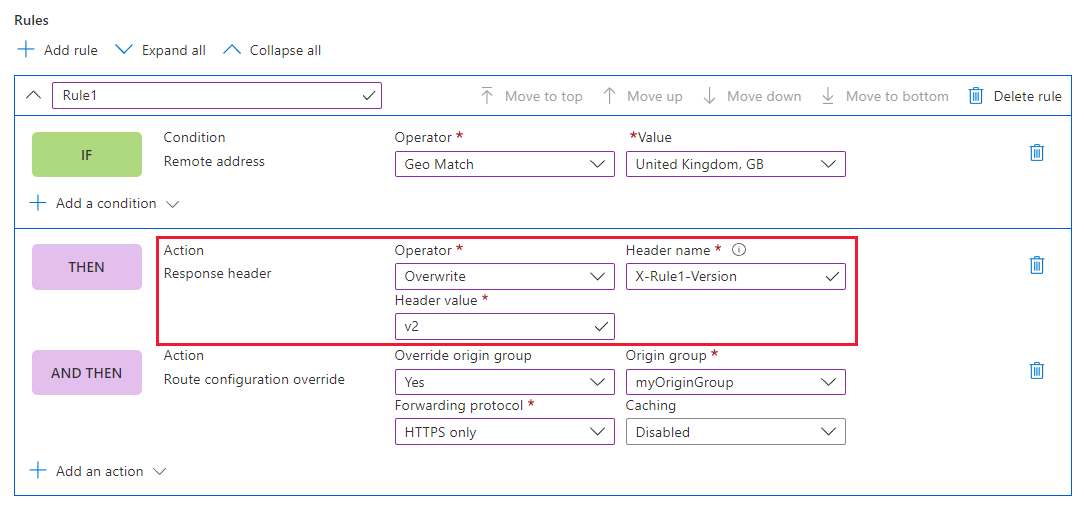 När ändringarna har uppdaterats kan du gå till URL:en för att bekräfta att regelversionen anropas:
När ändringarna har uppdaterats kan du gå till URL:en för att bekräfta att regelversionen anropas: 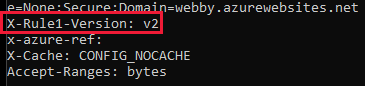
När du har skapat en eller flera regler väljer du Spara. Den här åtgärden skapar konfigurationen av regelmotorn.
När du har skapat en regelmotorkonfiguration kan du associera konfigurationen med en routningsregel. En enda konfiguration kan tillämpas på flera routningsregler, men en routningsregel kan bara ha en regelmotorkonfiguration. Om du vill associera konfigurationen går du till Front Door-designern och väljer en Väg. Välj sedan den regelmotorkonfiguration som ska associeras med routningsregeln.

Konfigurera regelmotor i Azure CLI
Installera Azure CLI. Lägg till tillägget "front-door":- az extension add --name front-door. Logga sedan in och växla till din prenumeration az account set --subscription <name_or_Id>.
Börja med att skapa en regelmotor – i det här exemplet visas en regel med en rubrikbaserad åtgärd och ett matchningsvillkor.
az network front-door rules-engine rule create -f {front_door} -g {resource_group} --rules-engine-name {rules_engine} --name {rule1} --priority 1 --action-type RequestHeader --header-action Overwrite --header-name Rewrite --header-value True --match-variable RequestFilenameExtension --operator Contains --match-values jpg png --transforms LowercaseVisa en lista över alla regler.
az network front-door rules-engine rule list -f {front_door} -g {rg} --name {rules_engine}Lägg till en åsidosättningsåtgärd för vidarebefordran.
az network front-door rules-engine rule action add -f {front_door} -g {rg} --rules-engine-name {rules_engine} --name {rule1} --action-type ForwardRouteOverride --backend-pool {backend_pool_name} --caching DisabledVisa en lista över alla åtgärder i en regel.
az network front-door rules-engine rule action list -f {front_door} -g {rg} -r {rules_engine} --name {rule1}Länka en regelmotorkonfiguration till en routningsregel.
az network front-door routing-rule update -g {rg} -f {front_door} -n {routing_rule_name} --rules-engine {rules_engine}Ta bort länken till regelmotorn.
az network front-door routing-rule update -g {rg} -f {front_door} -n {routing_rule_name} --remove rulesEngine # case sensitive word ‘rulesEngine’
Mer information finns i en fullständig lista över azure front door-kommandon (klassiska) regelmotorkommandon.
Rensa resurser
I föregående steg konfigurerade du och associerade regelmotorkonfigurationen till dina routningsregler. Om du inte längre vill att regelmotorkonfigurationen ska vara associerad med din Front Door (klassisk) kan du ta bort konfigurationen genom att utföra följande steg:
Koppla bort eventuella routningsregler från regelmotorns konfiguration genom att välja de tre punkterna bredvid regelmotorns namn och välja Associera routningsregel.

Avmarkera alla routningsregler som den här regelmotorkonfigurationen är associerad med och välj Spara.
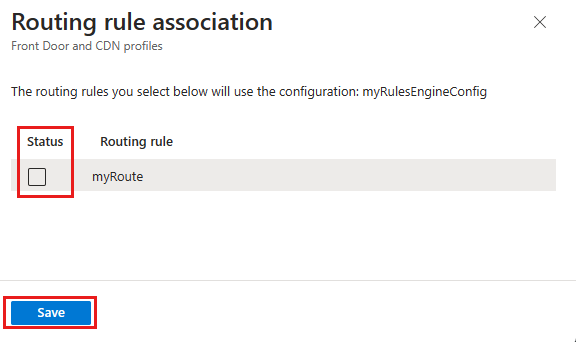
Nu kan du ta bort konfigurationen av regelmotorn från Front Door.

Nästa steg
I den här självstudiekursen lärde du dig att:
- Skapa en regelmotorkonfiguration
- Associera en konfiguration med en routningsregel.
Om du vill lära dig hur du lägger till säkerhetshuvuden med regelmotorn fortsätter du till nästa självstudie.